Долго загружается пк. Компьютер работает медленно
Если компьютер медленно загружается, это может создать немало хлопот и дискомфорта его владельцу. Как правило, все проблемы сосредоточены не в железе, а в самой операционной системе Windows. В данной статье рассмотрены основные причины, по которым долго загружается компьютер под управлением Windows 7, и простые способы их устранения.
Часто пользователи сталкиваются с такой проблемой: после установки Windows их все устраивало, а со временем загрузка системы стала заметно замедляться.
Обзор причин
В первую очередь на скорость влияет количество свободного места на диске. Если ваш HDD забит различной информацией до предела, не остается места на расширение файла подкачки, видимым результатом чего является долгая загрузка ОС.
Следующий параметр, которому следует уделить внимание – это автозагрузка. Она представляет собой список программ, которые автоматически запускаются при старте Windows. Некоторые из них могут быть достаточно массивны и потреблять значительное количество ресурсов. Если их накапливается слишком много, компьютер бросает все свои ресурсы на запуск и медленно загружается.
Еще одна распространенная причина – заражение вирусами, которые стопорят работы ОС. Иногда в корпус ПК забивается много пыли, которая мешает охлаждению компонентов. Они перегреваются и вследствие этого начинают медленнее работать. Все это в сумме приводит к тому, что ОС загружается очень медленно и долго.
Очистка диска и реестра
Здесь все очевидно — если не хватает места на системном диске, необходимо удалять наименее значимые данные. Это могут быть устаревшие и неиспользуемые программы, множество скачанных установочных файлов. Если вы храните большое количество фотографий и видео, а также музыкальных композиций – лучше перенести их на другой HDD или на облачное хранилище.

Для более плодотворной работы рекомендуется использовать утилиту CCleaner. Это специализированная программа для удаления софта, чистки Windows от мусора и удаления устаревших записей в реестре. Если после очистки компьютера с помощью данного софта долгая загрузка осталась, придется пробовать другие варианты.
Настройка автозагрузки
Для работы с параметрами автоматического старта вам понадобится вызвать меню конфигурации системы, которое невозможно найти в панели управления.

Старайтесь деактивировать наиболее «тяжелые» приложения. Если их накопится много — долгая загрузка и медленная работа ПК будет вам обеспечена.
Антивирус
Для устранения последствий вирусных атак следует воспользоваться антивирусной программой. Если она у вас не установлена, выберите и скачайте какую-нибудь, к примеру, бесплатную утилиту от Microsoft – Security Essentials. 
После завершения процесса инсталляции, ее необходимо запустить и активировать полную проверку компьютера. Все найденные вирусы будут удалены, и Windows может перестать долго загружаться и медленно работать.
Компьютер долго загружается при включении?
Многих пользователей до смерти пугает перезагрузка компьютера.
Этот процесс должен быть легким и независящим от пользователей, но иногда он может занять минуту, две или казаться вечностью.
Это довольно спорная тема, так как многое, что известно о загрузке компьютера – миф.
Но все же операционная система не должна загружаться дольше 90 секунд. Если же пользователь вынужден терпеть больше, стоит начать принимать меры.
Диагностика компьютера

Очень часто пользователь начинает нервничать без причины.
На диагностику уходит очень много времени. Хотя причина может крыться в самых распространенных вещах.
Совет: если вы часто используете свой ПК, можно не выключать его или настроить режим гибернации при нажатии на кнопку питания. В этом случае нет смысла каждый раз выключать его. Тогда пользователь избавляется от необходимости бороться с медленной загрузкой.
Тут все дело в организационных навыках и дисциплине. Возьмем такой пример: очень немногие из программных установок требуют регулярной перезагрузки.
Некоторые изменения требуют принудительной перезагрузки в то время как другие просто “дают запрос” перезагрузить сейчас или позже.
И давайте будем честными, иногда пользователи хотят сэкономить время, а значит, выбирают перезагрузить позже… и иногда это “потом” происходит много позже.
И тогда несколько обновлений, патчи и игнорируемые запросы на перезагрузку просто накладываются друг на друга.
Система путается в порядке обновления, происходят задержки, не видимые глазу обычного пользователя.
После такой долгожданной перезагрузки, устройству требуется некоторое время, чтобы обработать все эти изменения. Это нормально, но все равно может раздражать большинство пользователей.
Многие даже не дожидаются этой необходимой загрузки, и заново перезагружают несчастный аппарат. Тогда все обновления сбрасываются. Этого делать нельзя.
Отключить автозапуск программ

Программы, которые загружаются при запуске, остаются активными в памяти.
Следовательно, они являются одной из основных причин медленной загрузки Windows. Отключение программ, которые пользователь не использует, может сработать.
Для управления программами автозагрузки можно установить очень интересный инструмент Mike Lin’s Startup Control Panel.
С его помощью пользователь может легко удалить неиспользуемые программы из списка резидентных программ и программ автозагрузки.
Программа Scandisk и Defrag
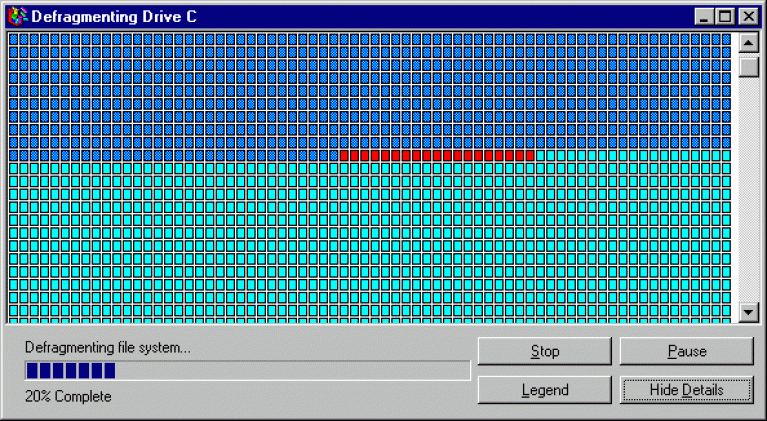
Если необходимые обновления будут найдены, система предложить провести автоматическую установку последних обновлений.
Пользователю остается только дождаться установленных обновлений и перезагрузить устройство.
Очистка реестра

Если пользователь уже выполнил все предыдущие рекомендации из этого списка, но долгожданный результат так и не наступил, можно очистить системный реестр. Для этого можно установить любую программу из интернета.
Сам процесс очистки реестра редко зависит от пользователя. В большинстве своем программы работают автоматически.
Переустановка Windows
Хотя для этого могут понадобиться время и свободный , чтобы сохранить важные файлы, это одно из кардинальных решений.
Кроме того, сам процесс может быть немного трудоемким, необходимо полностью стереть все данные и переустановить Windows.
Этот процесс приведет к тому, что пользовательский компьютер будет работать так же, как работал, пока был новым.
Модернизация оборудования

Улучшаем «железо»
Это аппаратный метод решения проблемы. Тут скорее затраты финансовые, чем временные и моральные.
Конечно, это один из наиболее эффективных способов увеличения производительности и уменьшения времени загрузки.
Просто необходимо позвонить на любую фирму, которая занимается модернизацией или апгрейдом, и заказать у них соответствующую услугу.
Также можно модернизировать компьютера самостоятельно, заменив устаревшие компоненты на новые.
Добавление оперативной памяти
Установка дополнительной памяти (ОЗУ) для компьютера помогает увеличить общую скорость компьютера, а в некоторых случаях может уменьшить время загрузки в разы.
Если ваш агрегат работает под управлением менее чем двух гигабайтов оперативной памяти, стоит задуматься о ее обновлении или расширении.
Каждый пользователь рано или поздно задается вопросом, почему компьютер долго включается?
Но, далеко не каждый знает, как устранить эту проблему.
Для начала запомните, как правило, перед решительными действиями, определите проблему, которая на это влияет. И в данном случае их несколько.
Причины долгого включения компьютера
 1. Компьютер заражен «вирусами». Да, это, как правило, одна из самых распространенных причин.
1. Компьютер заражен «вирусами». Да, это, как правило, одна из самых распространенных причин.
Знайте, если причина в этом, то возможно это только начало, нельзя допустить, чтобы вирусы распространились по всему компьютеру. Следует немедленно прочистить компьютер всеми возможными способами.
Во-первых, у Вас должен быть установлен отличный антивирус, способный уничтожить данный вирус, и не пустить его в систему безопасности.
Кроме того, также обзаведитесь различными программами для очистки компьютеров от подозрительных программ, а также для чистки реестров. Одним из популярных является программа Cleaner .
Если проблема уже запущена, на 100% поможет устранить проблему смена операционной системы, но не забудьте, в процессе поставить галочку напротив очистки дисков.
Если у Вас есть важные документы, скачайте их заранее на различные носители и приступайте.
2. Не всегда стоит грешить на «вирусы». Как часто вы разбираете свой процессор, чтобы посмотреть, что твориться внутри?
Так вот, из-за большого скопления пыли работоспособность компьютера падает.
Как это связано?
При скоплении, к примеру, пыли на «кулере», он начинает работать хуже, а, следовательно, не охлаждает видеокарту, а значит, и компьютер должным образом. Если не почистите вовремя, то следующей проблемой уже будет потеря видеокарты. Да, из-за сильного нагревания видеокарта просто сгорит.
К тому же, если пользователь любитель поиграть в компьютерные игры. А здесь уже, придется «раскошелиться» на новую видеокарту, так как компьютер без видеокарты будет работать не в полную меру своих возможностей, или того хуже, после нее, как по цепочке, может слететь «материнская плата». А это уже серьезнейшая проблема!
3. Также просто следите за своим компьютером, не засоряйте его ненужным контентом, обращайте внимание на то, чтобы ваши локальные диски не были полностью заполненные, и удалите «левые» программы, которые нагружают систему компьютера.
Если у вас не современный компьютер и не большая оперативная память, то обязательно прочитайте из нее вы узнаете все способы по увеличению скорости П.К.
Вот вам основные ответы на вопрос, почему компьютер долго включается?
Пошаговая инструкция по отключению программ в «Автозагрузке». Основные причины медленной работы компьютера.
Навигация
Большое
количество
людей
в
мире
сталкиваются
с
компьютера
.
Это
может
быть
обусловлено
как
физическими
повреждениями
внутренностей
компьютера
, так
и
программными
неисправностями
. Но
самая
распространённая
проблема
медленной
загрузки
операционной
системы
– наличие
большого
количества
программ
и
чем
она
– автоматическое
включение
программ
после
запуска
операционной
системы
. Благодаря
автозагрузке
в
процессе
включения
компьютера
подгружаются
и
автоматически
активируются
системные
службы
, сетевые
драйвера
и
драйвера
аудио
и
видео
карт
.

Как убрать лишние программы из автозагрузки ?
- Для того чтобы убрать лишние программы из автозагрузки , необходимо перейти в «Конфигурацию системы ». Для этого пользователям любой операционной системы Windows необходимо нажать на клавиатуре комбинацию клавиш Win + R и в появившемся окне ввести в текстовое поле команду msconfig

- В » и перед Вами появится список программ , запускающихся при включении компьютера . Снимите галочки со всех лишних и оставьте только те , которыми пользуетесь постоянно .

- Если Вы не знаете какие программы нужны вам при запуске Windows , рекомендуется нажать на «Отключить всё ». Данное действие не отключит подгрузку важных драйверов и системных служб , но уберёт весь лишний софт .
- После всех манипуляций нажмите «Применить » и «Ок ». Для того , чтобы изменения вступили в силу , система предложит Вам выполнить перезагрузку компьютера . Перезагрузите устройство и Вы сразу увидите результат.

Другие возможные причины медленной работы компьютера
Если отключение ненужных программ в автозагрузке не помогло и компьютер по прежнему долго загружается и тормозит , то вот несколько причин , из —за которых это может происходить :
- Недостаточно места на системном диске . Для стабильной работы операционной системы необходимо наличие свободной памяти на винчестере . Если он полностью загружен , то работа системы значительно замедляется . Удалите все лишние программы через «Панель управления » в разделе «Установка и удаление программ », очистите корзину и перенесите весь сторонний софт на другой раздел жесткого диска (для Windows 7 и выше рекомендуется иметь в разделе 10 ГБ свободной памяти )
- Проверьте компьютер на вирусы . Существуют такие виды вирусов , которые не крадут информацию с компьютера , а внедряются в системный код и поглощают ресурсы , что приводит к торможению компьютера , а порой и к критическим ошибкам (экран смерти )
- Проведите дефрагментацию жесткого диска . После установки и удаления разного ПО , файлы на компьютере разбрасываются в хаотичном порядке и в таком виде системе трудно их обрабатывать . Дефрагментация упорядочивает файлы , сортирует их по размеру и формату , что положительно сказывается на жестком диске и значительно ускоряет работу операционной системы (рекомендуется делать дефрагментацию раз в неделю )
- Очистите реестр компьютера . После удаления и установки программ в реестре остаётся множество мусора , который со временем накапливается и мешает работе операционной системы и других приложений . Воспользуйтесь такими программами , как CCleaner для очистки реестра (чистить реестр так же рекомендуется раз в неделю )
- Если ни один из вышеперечисленных способов не решил Вашу проблему и компьютер продолжает тормозить , скорее всего , причиной этому служат физические повреждения жесткого диска , материнской платы , плохая система охлаждения или устаревшее железо . Отнесите аппарат в ремонт или приобретите новый.
ВАЖНО : Если Вы не являетесь специалистом в области настройки ПК , не экспериментируйте с отключением системных служб и переустановкой драйверов . Это может привести к полной поломке компьютера и потере всех данных на нём
ВИДЕО: Как убрать программу из автозагрузки?
10 способов решить вашу проблему:
1. Удаление временных файлов.
Со временем система забивается информацией, в том числе временными данными, которые приводят к долгой загрузке и медленной работе системы. Для профилактики нужно не менее одного раза в месяц очищать систему от временных данных, в противном случае зависания, торможения при работе системы неизбежны.
Рассмотрим очистку на примере встроенной функции Windows. Открываем

Выбираем системный раздел С, нажимаем на него правой кнопкой мыши, в открывшемся меню выбираем Свойства

Нажимаем кнопку

В открывшейся таблица ставим галки на против пунктов показанных на рисунке

Жмём ОК и ждём заверения процесса очистки.
2. Второй причиной, по которой долго грузится компьютер является большое количество запущенных программ. С течение времени мы ставим на компьютер различные программы, игры, которые нагружают систему, что приводит к медленной работе, зависанию. Для решения этой проблемы, можно воспользоваться встроенной функцией в Windows — Автозагрузка. Данная функция позволяет отключить часть программ, которые загружаются во время запуска Windows.
Нажимаем пуск, пишем в окне поиска команду msconfig и жмём Enter

В открывшемся окне выбираем вкладку и отключаем ненужные программы

После того как мы сняли галки с программ которые нам не нужны нажимаем ОК и ждём применения настроек.

Новые настройки применились и теперь windows будет работать быстрее.
3. Некоторые программы даже после отключения автозапуска, всё равно грузят систему своими процессами и запущенными службами. В этом случае лишние программы нужно удалить.
Открываем и выбираем пункт Программы и компоненты .

Выделяем программу которую хотим удалить и нажимаем в верхней части кнопку Удалить , после чего запустится процесс удаления программы

Удаляя программу освобождается свободное место на жёстком диске, а так же удаляются все процессы связанные с данной программой, что приводит к более быстрой работе системы.
4. Четвертой причиной является не хватка оперативной памяти. Со временем Windows из-за обновлений и установки различных программ, игр, начинает всё больше занимать оперативной памяти, что приводит к её нехватке. Решение здесь только одно, увеличение объёма оперативной памяти. Не спешите бежать в магазин за памятью. Во-первых, нужно выяснить сколько слотов на материнской плате под оперативную память у вас имеется, 2 или 3.

Если у вас два слота и оба они заняты планками памяти например по 1Гб, то придётся купить планку на 2Гб и поставить её вместо одной планки на 1Гб. Но здесь есть один нюанс, большинство материнских плат поддерживают двухканальный режим работы оперативной памяти. То есть две планки одинакового объёма будут работать быстрее чем разного. По этому для большей производительности системы лучше ставить память одинакового объёма например две планки по 1,2,4,8 Гбайта. Так же важным параметром является частота памяти.

Рассмотрим пример из жизни. У вас в материнской плате установлено 2 планки по 1 Гбайт с частотой 10600 МГц. Вы решили увеличить объём памяти и установили планку в 2 Гбайт с частотой 8500 МГц. Материнская плата не может создать условия при которых планки могли бы работать на разной частоте, по этому понижает частоту всех планок памяти до 8500 МГц, и теперь у вас все планки работают на низкой частоте. Чтобы такое не произошло обязательно устанавливайте планки памяти с одинаковой частотой и тогда ваша память будет работать на максимальных возможностях.
5. Со временем жёсткие диски начинают выходить из строя. Первым признаком служит более медленная работа компьютера, долгая загрузка и выключение. Чтобы проверить состояния жёсткого диска можно воспользоваться различными программами, которые показывают состояние вашего жёсткого диска.

Если вы проверили свой жёсткий диск и убедились что он в плохом состояние. Вам стоит как можно быстрее скопировать все данные в надёжное место, ведь велика вероятность что завтра ваш диск может не запуститься и вы потеряете все свои важны документы и фотографии. После того как вы скопировали важные данные, отправляйтесь в магазин за новым жёстким диском.
6. Windows со временем из-за неправильного выключения, частой установки и удаления программ начинает работать со сбоями. Иногда могут вылезать ошибки, не запускаться программы, подвисать рабочий стол. Всё этого говорит о том, что пришло время переустановить Windows, чтобы ваш компьютер работал как в первые дни после покупки.

7. Компьютер или ноутбук представляет собой небольшой пылесос, который гоняет через себя огромное количество воздуха. А как мы знаем в воздухе находится большое количество пыли и различных частиц, которые оседают в системе охлаждения, в следствие чего компьютер начинает перегреваться и тормозить.

Компьютер, как и любая другая техника нуждается в профилактике. Хотя бы раз в год нужно обязательно чистить систему охлаждения. В противной случае начнётся перегреваться процессор и в конечном итоге сгорит. Замена процессора дорогостоящие удовольствие, по этому делайте своевременно профилактику системы охлаждения и ваш компьютер будет долго служить вам верой и правдой.
8. Распространённой причиной по которой долго грузится компьютер является конфликт антивирусных программ.

Часто получается следующая ситуация, когда срок нашего антивируса истёк, мы просто устанавливаем новый не соблаговолив удалить старый антивирус. В результате один антивирус проверят компьютер на вирусы, второй антивирус делает тоже самое, в конечном итоге первый антивирус воспринимает действия второго, как вирусные и происходит конфликт, когда один антивирус пытается проверить файлы на вирусы, второй его сразу блокирует. Процессор компьютера сильно нагружается и система начинает подвисать, подтормаживать, а иногда во все зависает на месте.
Решение проблемы удалите все антивирусные программы и фаерволы, оставьте на компьютере только один работающий антивирус.
9. Девятой причиной являются вирусы. Сейчас интернет переполнен различными вирусными программами. Одни из них вымогают деньги и не дают загрузиться системе. Но нас интересуют второй тип вирусов, это программы шпионы, которые устанавливаются во время установки других программ или приложений и постоянно грузят систему своими процессами. Вирусов шпионов могут выглядеть как безобидное приложение ускоряющее работу компьютера, или проверяющее внешние носители информации на вирусы. Но на самом деле эти вирусы маскируясь под полезную программу крадут вашу информация и в один прекрасным момент вам придёт уведомление, что ваши учетные записи взломаны и для их разблокировки вам нужно заплатить определённую сумму. По мимо того, что ваши данные украдены, ваш компьютер усеян вирусами, которые постоянно грузят процессор замедляя работу системы в целом.

Чтобы удалить данные вирусы обычные антивирусные программы вам не помогут, они не видят угрозы от данных вредоносных вирусов, ведь система не заблокирована и Windows работает. Такой тип вирусов удаляется только специальным дорогостоящим программным обеспечением в специализированных сервисных центрах.
10. Последней причиной является обновление Windows. Не все обновления удачны, по этому случаются ситуации, что после очередного обновления системы Windows начинает долго грузится, подтормаживать, виснуть. Это связано с тем, что обновление установилось не корректно или само обновление выпушенное компанией Microsoft ещё сырое и не оптимизировано до конца под вашу версию Windows. Для решения этой проблемы нужно удалить последнее загруженное обновление Windows. Для этого нужно открыть панель управления, выбрать раздел Программы и компоненты